 ¡Es hora de Pokemon Go! Y sabes lo que eso significa, ¿verdad?
¡Es hora de Pokemon Go! Y sabes lo que eso significa, ¿verdad?
Configurar iTunes en la región de EE. UU. si vives fuera de ella para que puedas jugar al juego.
Por supuesto, hay otras razones por las que te gustaría reconfigurar tu cuenta de iTunes en una región diferente.
Estos incluyen:
- Mudarse a un nuevo país
- Ir de vacaciones prolongadas
- Querer descargar una aplicación solo disponible en regiones determinadas
- Acceder a su cuenta de iTunes antigua si ahora vive en un nuevo país
Si necesita acceder a la versión de iTunes de EE.es cómo.
Pregunta 1: ¿Ya tiene una cuenta de iTunes en EE.
Si ya tienes una cuenta de iTunes en EE.UU. y solo necesitas cambiar a ella desde una cuenta diferente, el proceso es fácil.
Estos son los pasos necesarios para volver a su cuenta de EE.
- En tu iPhone o iPad, abre Ajustes
- Selecciona iTunes & App Store
- Selecciona tu ID de Apple en la parte superior de la pantalla
- Selecciona Cerrar sesión en el menú
- Vuelve a iniciar sesión con los detalles de tu cuenta de Apple de EE. UU.
Pregunta 2: ¿Desea cambiar su región para siempre?
Si estás listo para cambiar definitivamente la configuración de tu región, tendrás que cambiar los detalles de tu cuenta de Apple a la nueva región en la que te encuentras. Te mostramos cómo hacerlo en tu iPhone o iPad:
- En su dispositivo, seleccione Configuración
- Seleccione iTunes & App Store
- Seleccione el ID de Apple en la parte superior de la pantalla
- Elija Ver ID de Apple en el menú emergente
- Ingrese su contraseña si se le solicita
- Seleccione 7516>
- Elija EE.UU. como su región, luego Siguiente
- Acepte los Términos y Condiciones
- Cambie su método de pago a una cuenta de pago de EE. UU.*
- Agregue su dirección de facturación
- Seleccione Siguiente
Esto cambiará su cuenta a una cuenta de EE. UU.
* Si no tiene una tarjeta de crédito estadounidense o una cuenta de PayPal, continúe con la Pregunta 3.
Pregunta 3: ¿Desea cambiar de región temporalmente o no tiene un método de pago estadounidense?
Puede agregar fácilmente una nueva cuenta de iTunes con una región diferente si, y solo si, tiene una computadora a mano, con iTunes instalado en ella. Tendrás que crear un nuevo ID de Apple para EE.UU. utilizando tu ordenador para hacerlo. He aquí cómo:
- Abra iTunes en su computadora
- En el menú, seleccione Tienda, Cierre sesión
- Seleccione iTunes Store
- Desplácese hasta la parte inferior de la página donde ve la bandera de su país y haga clic en ella
- Elija Estados Unidos
- Desplácese hacia abajo y seleccione la App Store
- Seleccione para obtener cualquier aplicación gratuita
- Se le pedirá que inicie sesión en su ID de Apple, seleccione el botón Crear nuevo ID de Apple en su lugar
- Presione Continuar y acepte los Términos y Condiciones
- Ingrese una dirección de correo electrónico diferente de su ID de Apple original y el resto de sus datos, incluida la contraseña, la información de seguridad y el cumpleaños
- Seleccione el botón Continuar
- Ingrese el tipo de pago como Ninguno
- Ingrese una dirección postal y un número de teléfono válidos de EE. Ahora, en el correo electrónico que Apple le envió
- , Ingrese su dirección de correo electrónico y contraseña de la nueva cuenta que creó cuando aparezca la nueva página web y haga clic en Continuar
Felicitaciones, ¡ahora eres el orgulloso nuevo propietario de una cuenta de iTunes en EE. Puedes seguir los pasos descritos en la Pregunta 1 para cambiar entre tu cuenta de iTunes habitual y tu nueva cuenta de iTunes en EE. Sin embargo, no podrá realizar ninguna compra en su nueva cuenta de iTunes de EE. UU., porque no tiene un método de pago configurado, así que, ¿qué sucede si desea descargar una aplicación de pago?
Pregunta 4: ¿Qué hago si necesito comprar una aplicación en mi nueva cuenta en los estados unidos sin un método de pago establecido?
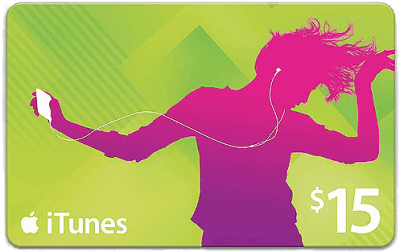 La mejor manera de hacerlo es comprando una tarjeta de regalo iTunes de EE. Desafortunadamente, no puedes comprarlo con tu cuenta de iTunes de EE. UU. sin un método de pago configurado, y tampoco puedes comprarlo con una cuenta de una región diferente.
La mejor manera de hacerlo es comprando una tarjeta de regalo iTunes de EE. Desafortunadamente, no puedes comprarlo con tu cuenta de iTunes de EE. UU. sin un método de pago configurado, y tampoco puedes comprarlo con una cuenta de una región diferente.
Puede encontrar muchas, muchas tarjetas de regalo de iTunes de EE.UU. en eBay, sin embargo, con todos los rangos de denominaciones disponibles para su compra. Eche un vistazo a los listados y encuentre la cantidad que desea – y asegúrese de que sea una tarjeta de regalo de iTunes de EE. UU. que se pueda enviar a través de un código (¡no a través de una copia impresa!).
Verifique que el vendedor es legítimo echando un vistazo a sus puntuaciones de comentarios y anuncios anteriores para asegurarse de que son el negocio real. Compre su tarjeta de regalo de iTunes (Es mejor comprarla ahora para recibir la tarjeta de regalo lo antes posible) y siéntese y espere a que el vendedor envíe su código.
Una vez que tengas tu código, abre la App Store. Desplázate hacia abajo hasta después de Destacado y, a continuación, selecciona Canjear. Inicie sesión con su ID de Apple de EE.UU. si es necesario aquí. Ahora, ingresa el código de 16 dígitos que recibiste del vendedor de eBay y haz clic en Canjear.
¡Eso es todo! Usted está ahora cargado con su nominado cantidad de dinero en su cuenta de iTunes!
Es un proceso un poco complicado, pero puedes sortear bloques de regiones con prácticamente cualquier tecnología que se publique. Cualquier aplicación que descargue en su dispositivo con su cuenta de iTunes de EE.UU. permanecerá una vez que cambie a otra cuenta, sin embargo, para la continuidad, es posible que deba usar una cuenta de ID de Apple cada vez que use esa aplicación en caso de que se confunda.
Con suerte, esta guía ha sido útil para todos los usuarios frustrados de iOS que se encuentran actualmente fuera de los EE. Buena suerte y feliz navegación.
